Dropbox est un excellent service cloud qui permet aux utilisateurs d’héberger tous leurs fichiers préférés dans le cloud, ce qui économise de l’espace sur leurs appareils et garantit la confidentialité. Cependant, il peut devenir fastidieux de gérer plus d’un compte Dropbox, surtout si vous êtes utilisateur Mac. En effet, l’application par défaut de Dropbox ne permet de gérer qu’un seul compte. C’est pourquoi il est important de savoir comment utiliser plusieurs comptes Dropbox et comment vous pouvez bénéficier dès maintenant sur votre Mac d’un gestionnaire multi-cloud efficace.
Scénario utilisateur :
Pouvez-vous avoir plusieurs comptes Dropbox ? J'ai créé mon premier compte Dropbox aujourd'hui. J'ai téléchargé l'application de bureau, et maintenant j'ai un dossier Dropbox sur mon bureau. C'est pratique et tout, mais si je crée un deuxième compte Dropbox en ligne, je suppose que je ne pourrai pas avoir deux dossiers Dropbox sur mon bureau. Est-ce que je pourrais au moins passer de l'un à l'autre ?— de Reddit
Pourquoi utiliser plusieurs comptes Dropbox ?
Pour répondre à cette question, nous devons examiner la raison principale pour laquelle les gens utilisent Dropbox en premier lieu : pour économiser de l’espace. Avoir plusieurs comptes permet d’augmenter l’espace cloud gratuit, ce qui permet d’économiser plus d’espace sur votre disque dur local.
La deuxième raison pour laquelle les gens souhaitent utiliser plusieurs comptes est la gestion des fichiers. Il est courant d’avoir un compte pour les photos et un deuxième pour les vidéos, ce qui peut vous aider à déterminer exactement où vous souhaitez vous connecter. De plus, cela peut servir de mesure de sécurité, en conservant toutes vos informations privées sur un compte plus sécurisé et vos photos de famille ainsi que votre contenu professionnel ordinaire sur un autre.
Comment avoir plusieurs comptes Dropbox sur un seul ordinateur ?
À l’heure actuelle, si vous souhaitez profiter de deux comptes Dropbox sur le même ordinateur, vous devrez recourir à une solution de contournement, car l’application officielle ne prend pas en charge la gestion multi-utilisateurs. La méthode la plus courante pour accéder aux deux comptes, sur Windows comme sur macOS, consiste actuellement à créer un nouveau compte utilisateur et à y installer l’application Dropbox afin d’y accéder.
Réputé pour son dossier de partage de fichiers, Dropbox permet aux utilisateurs de transférer facilement des fichiers entre différents comptes Dropbox. De plus, le service permet de fusionner un compte personnel avec un compte d’équipe, mais il limite la liaison à un seul compte personnel par compte professionnel, interdisant l’ajout de plusieurs comptes personnels.
Comme vous pouvez le constater, il s’agit d’une solution peu pratique qui implique des étapes complexes et complique grandement l’accès des utilisateurs à leurs fichiers précieux. Heureusement, il existe de meilleures méthodes que la création de comptes utilisateurs et l’installation deux fois de l’application, qui demandent beaucoup moins d’efforts et facilitent encore plus, par rapport à l’application officielle, le téléchargement, la fusion, la suppression, la modification et la mise en ligne de fichiers depuis votre ordinateur, tout cela en préservant la confidentialité.
Gérez plusieurs comptes Dropbox avec CloudMounter
CloudMounter est la solution tout-en-un pour la gestion du cloud grâce à ses fonctionnalités uniques et à la possibilité de monter votre Dropbox comme un disque local. Cela signifie que vous pouvez retrouver tous vos fichiers, films, vidéos et photos préférés directement sur votre ordinateur, en utilisant le Finder ou l’Explorateur de fichiers, plutôt que d’utiliser des applications qui mettent longtemps à charger et ne vous permettent pas de modifier vos fichiers tant qu’ils sont encore dans le cloud.
Alors, examinons de plus près ce qu’il faut faire pour que cette application de bureau prenne en charge la gestion non seulement des comptes Dropbox personnels, mais également des comptes professionnels simultanément.
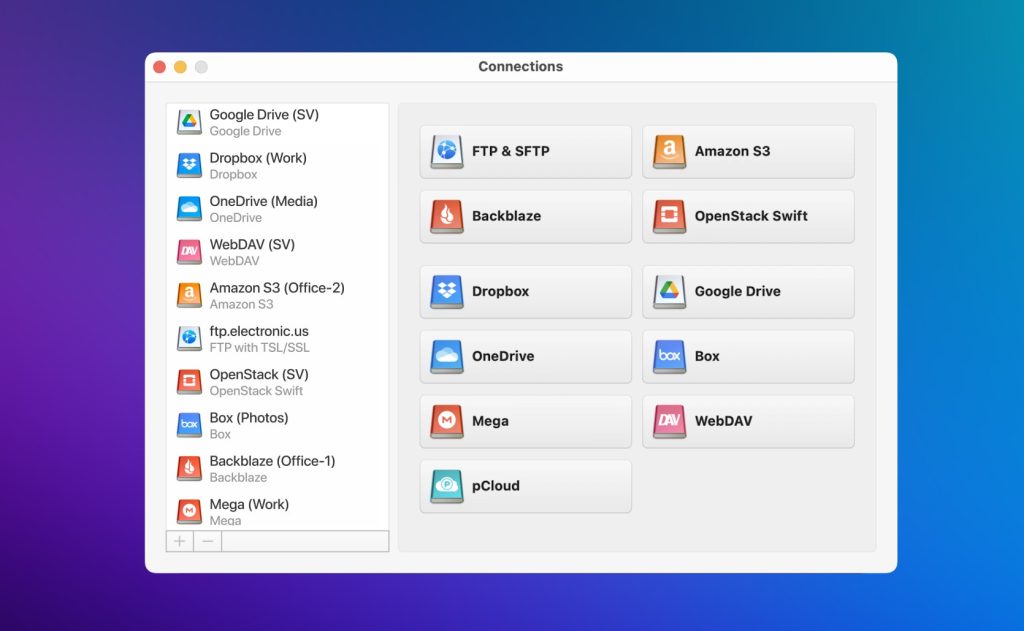
CloudMounter accorde également une grande importance à la confidentialité. La technique de chiffrement garantit que personne d’autre que vous n’a accès à vos fichiers.
Comment fusionner plusieurs comptes Dropbox
Cette application vous permet de vous connecter à n’importe quel service cloud en quelques secondes. Voici les étapes simples à suivre si vous souhaitez accéder à plusieurs comptes Dropbox.
1. Téléchargez et installez CloudMounter.
2. Ouvrez l’application et choisissez la connexion Dropbox.

3. Connectez-vous à votre premier compte Dropbox, puis cliquez sur « Monter ».
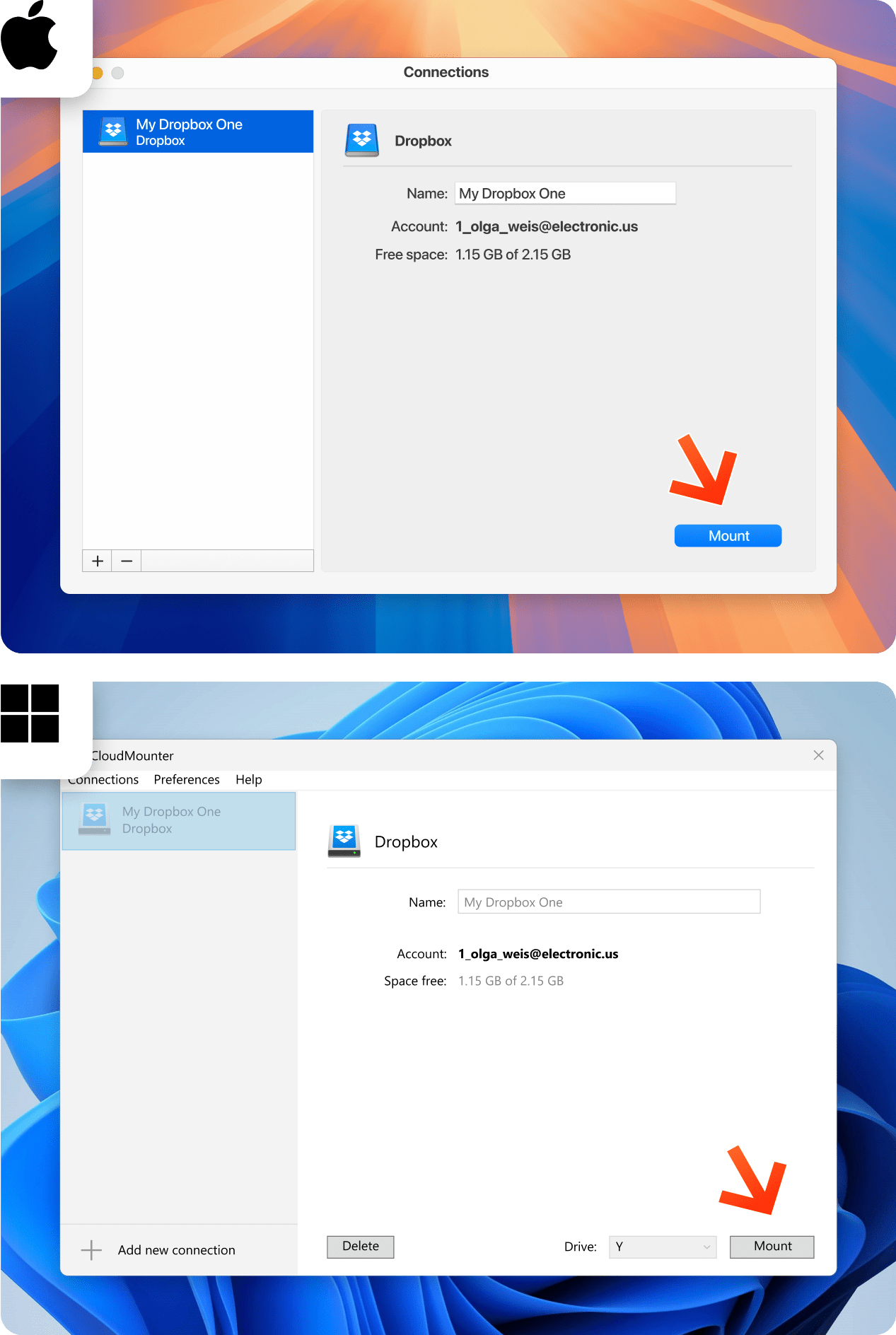
4. Ensuite, faites de même avec votre deuxième compte.
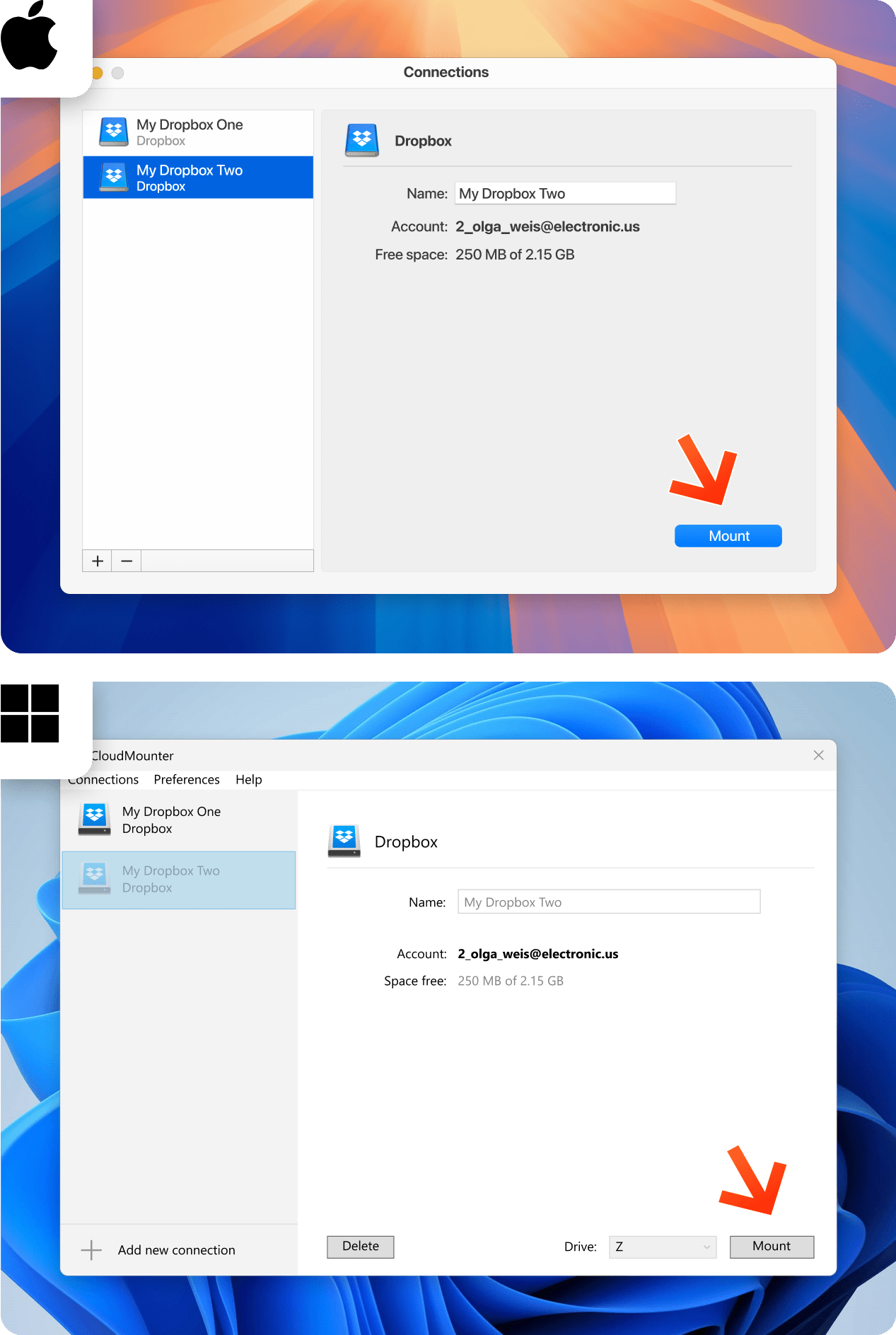
5. Et voilà ! Vous pouvez désormais profiter des deux comptes et accéder à vos informations via votre gestionnaire de fichiers.
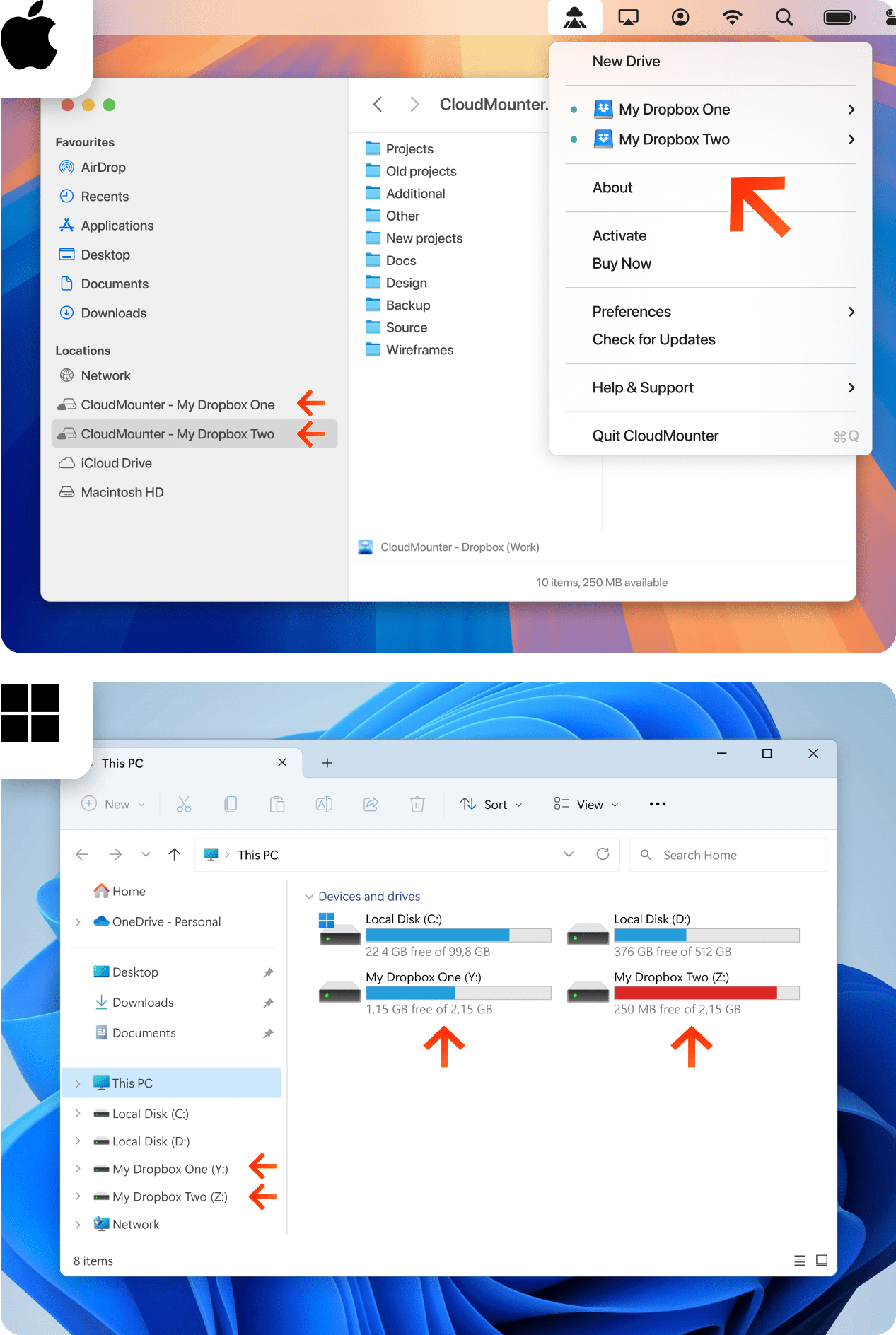
Comment ajouter deux comptes Dropbox en utilisant les dossiers partagés Dropbox
L’utilisation de dossiers partagés Dropbox vous permet de collaborer et d’accéder à des fichiers dans deux comptes Dropbox différents. Voici un guide étape par étape pour gérer plusieurs comptes :
1. Allez sur le site Dropbox et connectez-vous à votre compte.
2. Dans la barre des fonctionnalités, cliquez sur Créer > Dossier partagé.
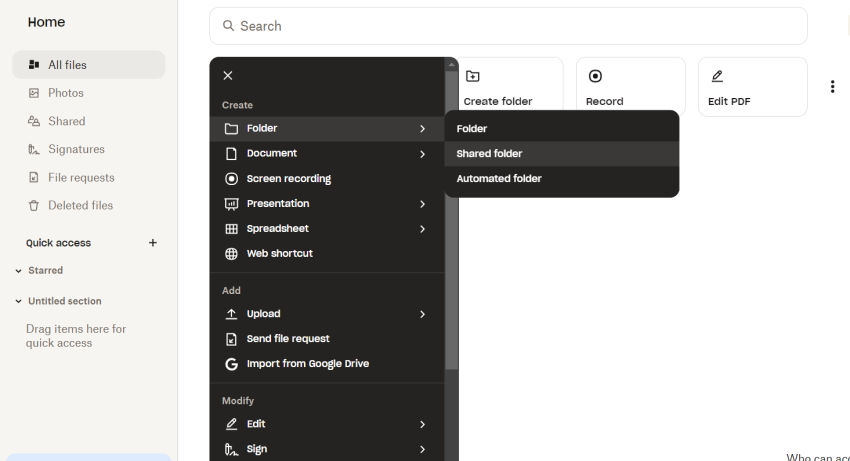
3. Saisissez l’adresse e-mail de l’autre compte Dropbox dans le champ et sélectionnez l’autorisation « Peut modifier ». Ensuite, cliquez sur « Partager le dossier »
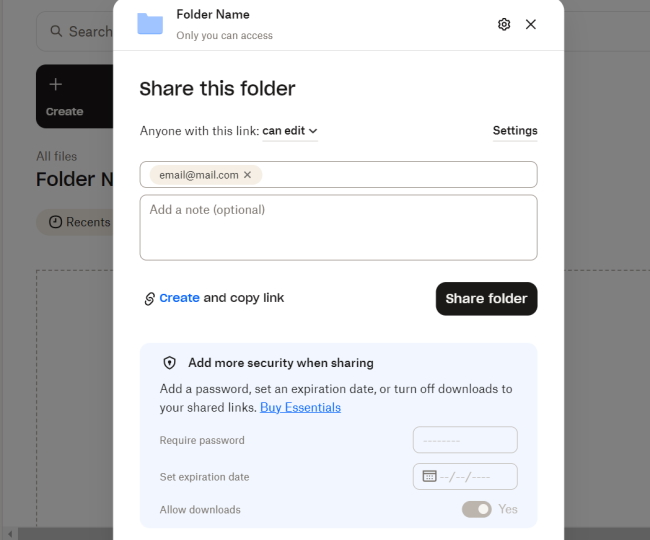
4. Connectez-vous ensuite au compte Dropbox avec lequel vous avez partagé l’accès.
5. Cliquez sur le bouton « Ajouter à Dropbox » à côté du dossier partagé sur la page de partage. Vous pourrez ensuite déplacer des fichiers vers le dossier partagé ou à partir de celui-ci.
Conclusion
En fin de compte, vous pouvez clairement voir à quel point CloudMounter est la solution parfaite au problème des multiples comptes Dropbox. En quelques secondes, vous êtes en mesure de transférer des fichiers entre deux comptes et sur votre ordinateur, sans aucune méthode compliquée impliquant la création de comptes utilisateurs ou l’installation de l’application deux fois. De plus, CloudMounter fonctionne avec plusieurs services cloud en même temps et garde vos fichiers privés.
Questions fréquemment posées
Lorsque vous utilisez CloudMounter, vous pouvez utiliser plusieurs comptes Dropbox sur votre macOS ou Windows en quelques secondes. Il vous suffit d’installer l’application, d’ajouter les comptes et de les monter comme un lecteur local. De cette façon, vous pouvez y accéder directement depuis votre ordinateur et minimiser les erreurs ainsi que les taux de transfert lents.
Tant que vous avez installé CloudMounter, vous pouvez être assuré de pouvoir gérer les deux comptes Dropbox en même temps. Connectez-vous avec vos comptes Dropbox et cliquez sur « Mount » pour gérer simultanément vos comptes personnels et professionnels.
CloudMounter prend en charge un nombre illimité de comptes pour le montage de vos services cloud en tant que disque local. Vous devriez pouvoir charger tous les comptes et accéder à vos informations immédiatement après cela.
